Yandex.Disk est stockage en nuage fichiers du célèbre moteur de recherche de notre pays. Le service vous permet de sauvegarder divers documents en un seul endroit, puis vous offre la possibilité de les utiliser à partir de tous vos appareils. Grâce à ce service, vous pouvez enregistrer des photos, des fichiers musicaux et d’autres documents sur votre ordinateur, puis les utiliser à partir de votre smartphone. Et vice versa.
De navigation
Aujourd'hui, Yandex.Disk, avec Google.Drive et [email protected], sont les stockages de fichiers distants les plus populaires utilisant la technologie de cloud computing. Et si vous ne vous êtes pas inscrit à l’un d’eux, il est temps de le faire.
Nous avons déjà écrit, Dans cet article, vous apprendrez à vous connecter à votre compte et à vous ouvrir l'accès aux documents d'autres utilisateurs.
De l'ordinateur
Pour vous connecter à votre page de ce service à partir de votre ordinateur, vous devez vous connecter à votre compte Yandex. Pour ce faire, allez à la page www.yandex.ru et dans le coin supérieur droit, entrez vos données: nom d'utilisateur et mot de passe.
IMPORTANT: Si vous n'êtes pas inscrit aux services Yandex, vous pouvez le faire en utilisant le formulaire décrit ci-dessus.
Connectez-vous à la messagerie Yandex
Une fois que vous avez rempli les données, cliquez sur le bouton “Entrée” et allez à l'onglet “Disque”. Il est situé en haut de l'écran.
Menu Yandex
Vous pouvez également accéder à Yandex.Disk à partir de la page principale de ce service. Survolez le lien "Plus" situé au-dessus de la ligne de recherche, puis dans le menu déroulant, localisez le mot "Disque" et cliquez dessus.

Si vous devez vous connecter à votre Yandex.Disk à partir d'un autre ordinateur, utilisez l'un des algorithmes ci-dessus. Imaginez que vous souhaitiez montrer vos photos à des amis ou à des collègues. C'est la beauté du stockage en nuage. Vous pouvez y accéder depuis n'importe quel équipement. L'essentiel est de ne pas oublier votre nom d'utilisateur et votre mot de passe.
Toutefois, afin de protéger ultérieurement de la transpiration de vos données ou de l'utilisation de votre compte par des tiers, assurez-vous d'indiquer que vous vous connectez à votre compte à partir de l'ordinateur d'un autre utilisateur, puis cliquez sur le bouton "Quitter".

Déconnectez-vous des services Yandex sur un autre ordinateur
Du téléphone
Pour vous connecter à votre compte de ce service cloud à partir de votre téléphone, vous pouvez utiliser une application spéciale. Il peut être téléchargé dans le catalogue officiel de votre système d'exploitation.
Après avoir installé l'application, vous devez entrer les informations de votre compte: nom d'utilisateur et mot de passe. Ils sont identiques à ceux utilisés dans la version de bureau de Yandex.Disk.
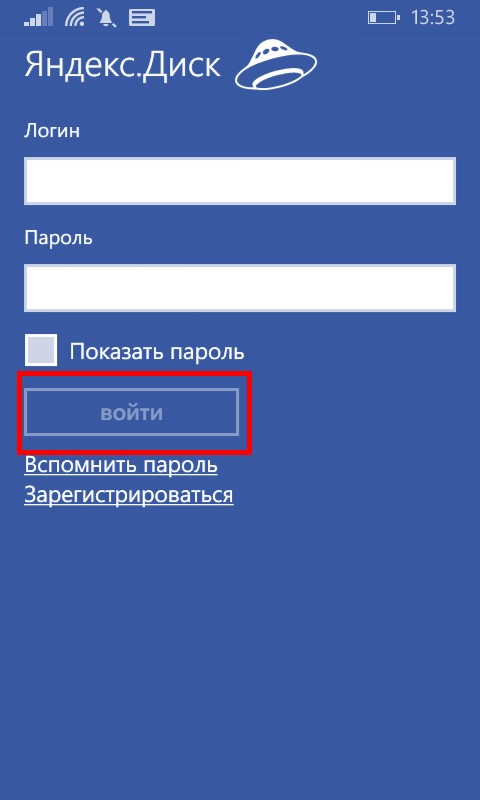
Connectez-vous à l'application Yandex.Disk
Après les avoir saisies, vous devez cliquer sur le bouton "Connexion".
Comme vous pouvez le constater, l’utilisation de Yandex.Disk n’est pas difficile. Des applications existent pour divers systèmes d'exploitation mobiles: Android, iOS et Téléphone Windows. Il existe également des clients pour Windows, Linux et Mac.
Comment télécharger des fichiers: photos, vidéos et documents sur Yandex.Disk
Après avoir appris comment entrer cette service cloud de Yandex, vous pouvez commencer à l'utiliser.
Imaginez que vous avez un lecteur flash de 10 Go. Mais ne l'apportez pas avec vous. Grâce au smartphone, elle est toujours avec vous. Et au fil du temps, (les gestionnaires de Yandex.Disk aiment faire des cadeaux), ce petit, selon les normes modernes, lecteur externe peut augmenter en taille et se transformer en un plein lecteur externe. Mais, comme une clé USB, il ne prendra pas de place dans votre poche, votre sac ou votre sac à dos.
Pour utiliser ce stockage de données, vous devez pouvoir y transférer des fichiers. Cela peut être fait à partir de n'importe quel appareil. De plus, dans certains cas, en mode automatique.
Afin de télécharger des photos ou d’autres données sur Yandex.Disk, installez un client de ce service sur votre ordinateur. Bien sûr, vous pouvez utiliser la version Web. Mais ce n'est pas le meilleur choix. Avec l'aide du client, utiliser le "disque" est plus pratique.

Yandex.Disk client
Après avoir installé le client (on nous a dit plus en détail comment faire), un dossier apparaîtra sur votre ordinateur. En y sauvegardant des fichiers, ils apparaîtront automatiquement sur le serveur.
Vous pouvez le faire par n'importe quel moyen, de glisser-déposer simple, avant d’utiliser des gestionnaires de fichiers, tels que Total Commander.
En ce qui concerne l’application mobile, pour pouvoir télécharger le fichier sur votre Yandex.Disk, vous devez ouvrir l’application et cliquer sur le bouton avec une croix dans le cercle jaune.

Ajout de fichiers dans l'application mobile Yandex.Disk
Dans le menu qui apparaît, sélectionnez les fichiers source. Cela peut être une galerie, des fichiers d'un périphérique, des fichiers d'applications ou une photo d'un appareil photo.
Si vous souhaitez télécharger un fichier dans un dossier spécifique, avant de sélectionner un document, accédez au dossier dans lequel vous souhaitez enregistrer le fichier.
Comment ouvrir l'accès à vos fichiers sur Yandex.Disk?
Afin de rendre les fichiers publics, pour cette possibilité, il est conseillé d'utiliser un dossier séparé.
- Créez-le puis sélectionnez-le.
- Dans le panneau de propriétés, cliquez sur "Rendre le dossier partagé".
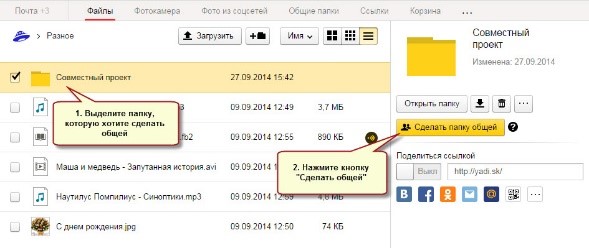
Il devrait être à ce sujet.
- Après cela, une liste de contacts apparaîtra parmi lesquels vous devez sélectionner ceux à qui vous ouvrirez la possibilité d'utiliser le dossier.
- Pour les contacts, il existe un paramètre de droits (affichage uniquement ou fonctionnalité complète).
- Après avoir sélectionné un contact et défini les droits, vous devez cliquer sur le bouton "Inviter".
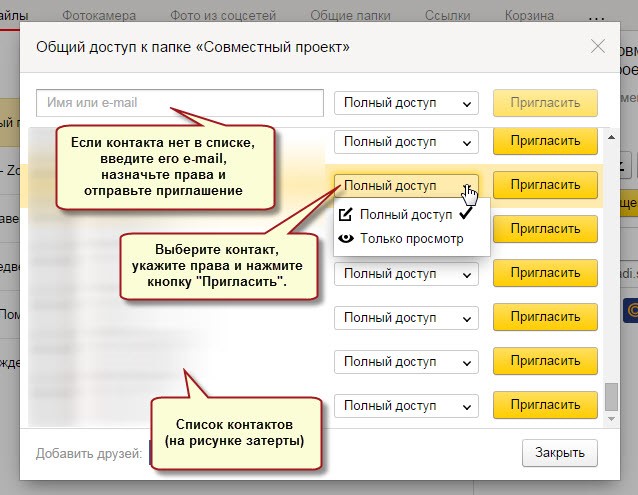
Invitation de contact
- Vous pouvez ouvrir le droit d'accéder au dossier à un contact qui ne figure pas dans votre carnet d'adresses. Pour ce faire, entrez simplement son adresse dans le champ approprié.
IMPORTANT: Cela ne peut être fait que pour les utilisateurs de messagerie Yandex.
- Lorsque vous ouvrez un accès utilisateur à un dossier hébergé sur votre stockage en nuage, il reçoit une lettre de Yandex avec une invitation. Si l'utilisateur l'accepte, une copie du dossier apparaîtra sur son disque.
Dans ce cas, vous pouvez attribuer des droits:
- Voir seulement. Avec ce droit, l'utilisateur peut lire et télécharger des fichiers. Mais il ne pourra pas les éditer.
- Accès complet. L'utilisateur est autorisé non seulement à lire et à télécharger des fichiers du dossier public, mais également à les modifier. Avec ce droit, l'utilisateur peut supprimer, modifier, renommer des fichiers et les ouvrir à d'autres.
Vous pouvez fermer l'accès aux fichiers et aux dossiers aussi facilement que l'ouvrir. Pour ce faire, sélectionnez le dossier et cliquez sur le bouton "Configurer l'accès".

Configuration de partage
La configuration est effectuée pour chaque contact ayant le droit d’utiliser le dossier.
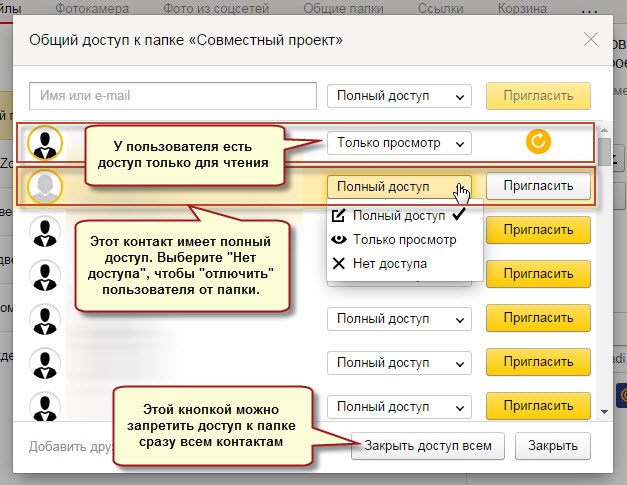
Afin de bloquer complètement l'accès au dossier, vous devez dans le champ, à côté du contact, mettre "Pas d'accès".
De plus, en utilisant le bouton «Fermer l’accès à tous», vous pouvez supprimer l’accès public au dossier. Dans ce cas, la copie créée du dossier sur Yandex.Disk de celui qui a utilisé l'accès public sera supprimée.
Vous pouvez trouver les dossiers de votre stockage de fichiers dans le cloud auxquels vous avez accédé dans l'élément de menu principal «Dossiers partagés».
Êtes-vous prêt à confier vos fichiers à des extraterrestres? Blague, bien sûr. Juste un ami, Yandex, a fourni son nouveau service, Yandex.Disk. Le logo du service Yandex.Disk est stylisé en tant que soucoupe volante. Un flux intéressant et amusant. Qu'est-ce qu'un nouveau service?
Yandex.Disk est un service cloud permettant de stocker des fichiers personnels. Sa fonctionnalité est très similaire au service DropBox. Vous pouvez même dire que Yandex.Disk est son clone. Le service est gratuit et les fichiers peuvent être stockés indéfiniment. Contrairement au service Dropbox, Yandex.Disk est complètement russifié et comporte également quelques ajouts intéressants. C’est une bonne conception, intégration avec par email, panier et autres choses agréables. Yandex.Disk se caractérise par le fait que tous les fichiers chargés sur le stockage sont vérifiés par l'antivirus Dr.Web.
Regardons de l'intérieur ce qu'on appelle Yandex.Disk.
Pour accéder à Yandex.Disk, commencez par vous rendre à la page service - disk.yandex.ru.
Si vous avez un compte dans l'un des services Yandex, vous pouvez vous connecter en spécifiant un nom d'utilisateur et un mot de passe. En règle générale, la connexion est une adresse électronique et le mot de passe est un mot de passe de messagerie. Si compte Non, vous devez vous inscrire.
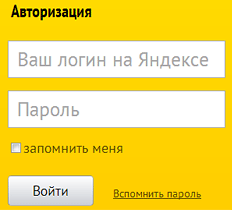
Donc, entrez le nom d'utilisateur et le mot de passe et entrez dans l'interface Yandex.Disk. Pour utiliser pleinement les fonctionnalités de Yandex.Disk, vous devez télécharger et installer un programme spécial sur votre ordinateur. Le programme créera un dossier spécial dans lequel les fichiers seront synchronisés avec le stockage sur les serveurs Yandex.
Installation du programme Yandex.Disk sur un ordinateur.
Après autorisation, nous entrons dans le compte et on nous propose d'installer le programme Yandex.Disk sur votre ordinateur. Depuis que j'ai installé système d'exploitation Windows 7, on m'a demandé de télécharger un programme pour ce système d'exploitation.

Le programme peut également être installé sur des systèmes d’exploitation (OS) tels que Windows 8, Windows XP, Windows Vista, Mac OS X, Linux et les systèmes d'exploitation mobiles Android, iPhone et Symbian sont également pris en charge. Les versions de système d’exploitation prises en charge sont indiquées au bas de la belle image. Avant d’installer le programme, familiarisez-vous avec les versions de système d’exploitation actuellement prises en charge par le programme, sinon une question risque de se poser rapidement: pourquoi Yandex.Disk n’est-il pas installé?
Si le système d'exploitation de votre ordinateur ne répond pas aux exigences du programme Yandex.Disk, ce n'est pas si grave. Vous pouvez vous connecter au stockage en nuage Yandex.Disk en utilisant le soi-disant Client WebDAV. Vous devrez configurer la connexion manuellement à l’aide des recommandations fournies sur le site Web Yandex.Disk (dans le "Aide"). Dans ce cas, le référentiel Yandex.Disk sera connecté à votre ordinateur en tant que lecteur réseau normal.
Cliquez sur le bouton de l'image avec l'inscription "Installer Yandex.Disk pour Windows". Après cela, le programme d'installation est téléchargé sur l'ordinateur. Voici à quoi ressemble le fichier.
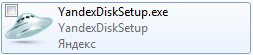
Vous devez l'exécuter. Tout d’abord, le programme téléchargera les fichiers nécessaires, puis l’installation commencera sur le disque dur.
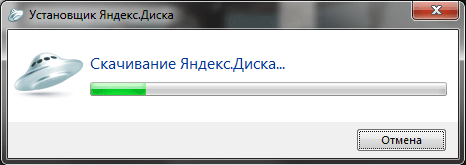
Une fois l’installation terminée, plusieurs offres attrayantes seront proposées (faire de Yandex une recherche par défaut, installer des éléments Yandex, etc.). Si vous avez toujours besoin d'un tas de "lunettes" et de "miroirs" inutiles, nous laissons tout tel quel, cliquez ici. "Fait". Si vous n'avez pas besoin de gadgets inutiles, retirez tous les choucas et appuyez sur le bouton "Fait".
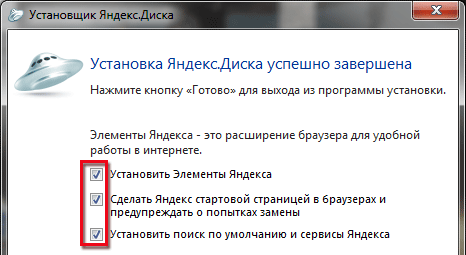
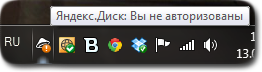
Comme vous pouvez le constater, cela indique que nous ne sommes pas autorisés et qu'il n'y a pas encore de connexion au stockage réseau.
Cliquez avec le bouton droit de la souris sur l’icône Yandex.Disk dans la barre des tâches, sélectionnez l’article "Se connecter". Dans la fenêtre qui apparaît, entrez votre nom d'utilisateur et votre mot de passe. Après l’autorisation, la synchronisation des fichiers sur l’ordinateur et sur le stockage réseau commence. Cette notification apparaîtra dans le bac.
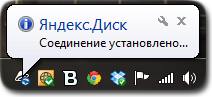
Tout ce que nous sommes au pouvoir des extraterrestres! Ne vous inquiétez pas, ils sont bons ...
Passons en revue les éléments du menu déroulant Yandex.Disk.
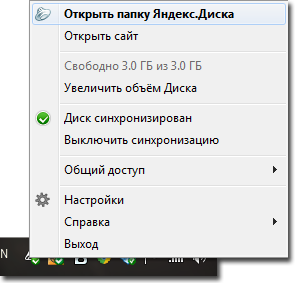
Le dossier Yandex.Disk sur un ordinateur est assez facile à trouver. Après l’installation du programme, il apparaît sur le bureau, dans le menu "Démarrer", dans la colonne "Favoris".
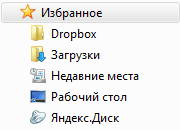
Et aussi dans la colonne où disques durs ordinateur.

Yandex.Disk est un disque virtuel - il ne s'agit que d'une certaine quantité de mémoire. disque dur réservé au stockage des informations copiées sur un serveur Yandex distant.
Une étude plus approfondie des possibilités de ce service intéressant que nous vous proposons de faire. Si vous rencontrez des difficultés lors de l’utilisation de Yandex.Disk, vous pouvez toujours consulter la page d’aide, qui se trouve sur le site Web du service. Là, en détail et intelligiblement parlé de toutes les fonctions du service et problèmes possibles lorsque vous travaillez avec le programme. Au moment de la rédaction de ce document, le service était en phase de test bêta et ses fonctionnalités ont peut-être beaucoup changé.
Que pouvez-vous utiliser Yandex.Disk?
Vous pouvez utiliser Yandex.Disk de différentes manières:
Vous pouvez créer une sorte de bibliothèque virtuelle et stocker vos livres préférés dans le coffre-fort. Cela vous évitera de perdre votre collection de livres préférée en cas de dysfonctionnement du disque dur de l'ordinateur.
Vous pouvez utiliser Yandex.Disk pour partager des fichiers avec des amis et des collègues. Les 10 Go de stockage fournis par le service devraient suffire dans la plupart des cas.
Il est également réaliste d’utiliser Yandex.Disk en tant que réseau «local» pour la gestion électronique de documents dans une petite entreprise.
Il est très tentant d’utiliser Yandex.Disk comme stockage de fichiers de sauvegarde. En cas de problème avec votre matériel, vous pouvez facilement obtenir les fichiers nécessaires en intégrité et en sécurité. Yandex.Disk est comme un lecteur flash qui ne peut pas être perdu.
À l’avenir, on peut s’attendre à ce que le service, en plus du stockage de fichiers, permette d’utiliser des programmes directement dans le cloud, ce qui marquera uniquement la transition du stockage de fichiers à la mise en œuvre du cloud computing, qui a fait l’objet de tant de discussions récemment.
Aujourd'hui, ma fille a allumé des dessins animés téléchargés sur un ordinateur à partir d'Internet ...
Alors, je regarde, je suis assis derrière elle et imperceptiblement, comme si j'étais «plongé» dans le souvenir de mon enfance ...
Mais je ne soupçonnais même pas l’existence d’un ordinateur dans mon enfance! Mes parents ont allumé la télévision et j'ai regardé là-bas ... Oui, j'ai regardé ce qui était à la télévision à ce moment-là)))
J'ai même trouvé un peu plus de télé noir et blanc!))
Puis vint la télévision couleur. Il était déjà suivi par un magnétoscope, alors il était déjà possible de choisir quoi regarder ...
Et alors, il est apparu - mon premier ordinateur!
Oh! Quel était donc l'événement dans ma vie!
Il y avait tellement de joie et de fierté, je me souviens comment maintenant!) Bien sûr, sa mémoire était minimale pour sauvegarder des informations - une disquette, qui n'était pas toujours lue.
Rappelez-vous ce "miracle"?)
Il suffit de penser que le temps passe vite ...

Internet est apparu! Et avec lui, il n’était pas nécessaire d’utiliser des disques conventionnels. Pourquoi Quand puis-je tout voir directement sur Internet?
«Pourquoi pourquoi? Pour stocker des informations importantes! - vous dites.
Oui, c'est possible, mais pour le moment, ce n'est plus tout à fait pertinent.
Le fait est que les plus grandes entreprises d’Internet disposent à présent de leurs propres disquettes pour le téléchargement, la transmission et le stockage des informations.
Ainsi, par exemple, il existe un tel «disque cloud» dans Yandex. Avez-vous entendu parler de cela? Mais néanmoins il l'est! Et c'est à peu près ça, je veux le dire. Pour que vous aussi, comme moi à mon époque, soyez en mesure de comprendre et d’apprécier à quel point il est facile et pratique de fonctionner.
Yandex -. Qu'est-ce que c'est
Comme
?
Comment
Disque Yandex (cloud): de quoi s'agit-il?
A quoi sert le disque Yandex?
Le disque Yandex est service gratuitqui appartient à Yandex. Il s’agit d’un stockage en nuage gratuit (stockage en nuage ou abrégé CLOUD). C'est-à-dire l'endroit où vous pouvez placer vos fichiers et ils ne seront pas stockés sur votre disque, mais sur le disque du serveur.
Souvent, dans l'argot Internet, vous pouvez rencontrer ces mots:
-Hi! Avez-vous un nuage?
- Téléchargez votre nuage et profitez
et ainsi de suite
 Il a été lancé pour la première fois en 2012, mais loin de tout le monde pouvait l'utiliser, mais seuls les «élus» qui avaient reçu l'invitation. Mais maintenant, il est déjà disponible pour tous les utilisateurs Internet.
Il a été lancé pour la première fois en 2012, mais loin de tout le monde pouvait l'utiliser, mais seuls les «élus» qui avaient reçu l'invitation. Mais maintenant, il est déjà disponible pour tous les utilisateurs Internet.
Dans ce service Vous pouvez stocker toutes les données et informations nécessaires.
Mais ne vous inquiétez pas pour la sécurité de vos données! Depuis le disque Yandex est très sécurisé. L'ACCÈS à toutes les données et tous les fichiers ne peut que vous permettre!
En plus du fait que vous pouvez stocker des données et des informations, comme indiqué ci-dessus, vous avez également la possibilité de partager vos informations avec d'autres utilisateurs sur Internet.
Alors je vous ai présenté un peu au point.
Et maintenant, comprenons comment commencer à utiliser le disque Yandex?
Enregistrement et connexion sur le disque Yandex
Avant de commencer à utiliser ce service pratique, vous devez bien sûr d'abord savoir où il se trouve et comment vous y inscrire.
Et nous passons à notre procédure familière. Si vous avez déjà réussi à vous familiariser avec d’autres services utiles tels que Ya.Money, Ya.Pochta. À propos de ce que je vous ai dit dans des articles précédents. Et qui n'a pas encore lu, je recommande fortement que ce soit utile.
Et si vous êtes intéressé par l'article -,
puis, avec l'état sauvage, enregistrez un portefeuille électronique et un courrier. C'est un must!
Voici les instructions pour le faire:
Donc, nous entrons dans moteur de recherche: Disque Yandex, cliquez sur "Rechercher". Et le moteur de recherche nous donne le lien suivant: Stockage et partage de fichiers (disk.yandex.ru).
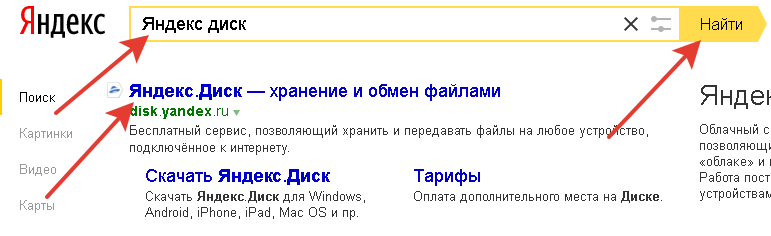 Cliquez ensuite sur le lien (disk.yandex.ru) et cette fenêtre s'ouvre:
Cliquez ensuite sur le lien (disk.yandex.ru) et cette fenêtre s'ouvre:

Cliquez sur «Démarrer votre disque» et accédez à la fenêtre d'enregistrement. Là nous devons remplir tous les champs. Et nous indiquons notre numéro de téléphone portable PRÉSENT, puisque cette page sera liée à celui-ci. Et c'est tout, cliquez sur "Enregistrer".
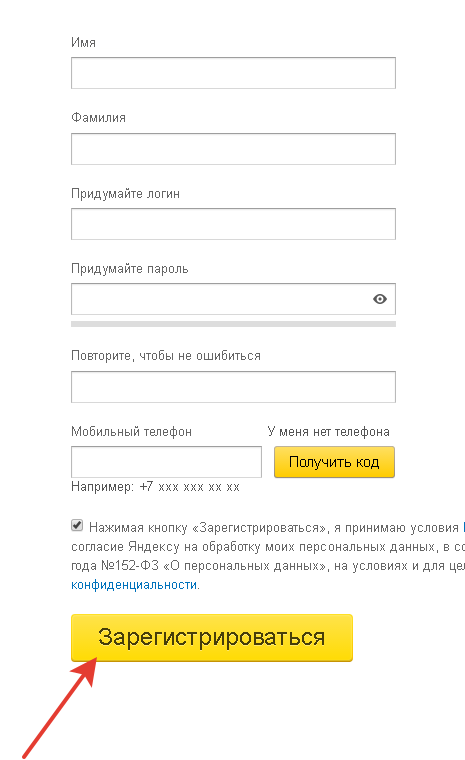 C'est tout, vous avez passé la procédure d'enregistrement. C'est très simple, n'est-ce pas?
C'est tout, vous avez passé la procédure d'enregistrement. C'est très simple, n'est-ce pas?
C'est ici que votre lecteur s'ouvre:
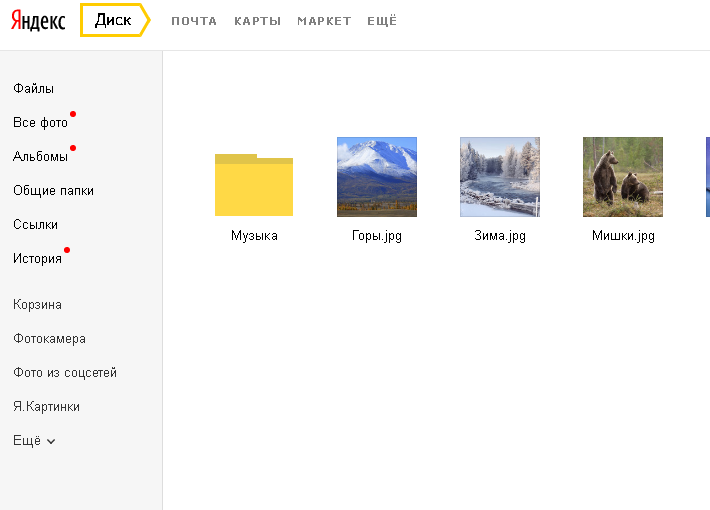 Et maintenant, je vais vous montrer comment vous connecter à votre disque à ceux qui ont déjà été enregistrés auprès de Yandex, mais qui n’ont jamais utilisé le disque.
Et maintenant, je vais vous montrer comment vous connecter à votre disque à ceux qui ont déjà été enregistrés auprès de Yandex, mais qui n’ont jamais utilisé le disque.
J'ai déjà un compte mail Yandex. Comment se connecter à votre lecteur?
Nous allons dans votre compte Yandex, et juste là, dans le coin supérieur gauche, et il y a ce même bouton "Disque".
 Cliquez dessus et allez sur votre lecteur.
Cliquez dessus et allez sur votre lecteur.
Mais ce n'est pas tout! Afin de commencer à utiliser ce service dans son intégralité. Vous devez synchroniser votre ordinateur et le disque Yandex. Et pour cela, vous devez le télécharger et l'installer sur votre ordinateur.
Comment télécharger et installer le disque Yandex sur votre ordinateur
Alors, nous allons dans le disque et trouvons un bouton "Download Disk for Windows" à droite.
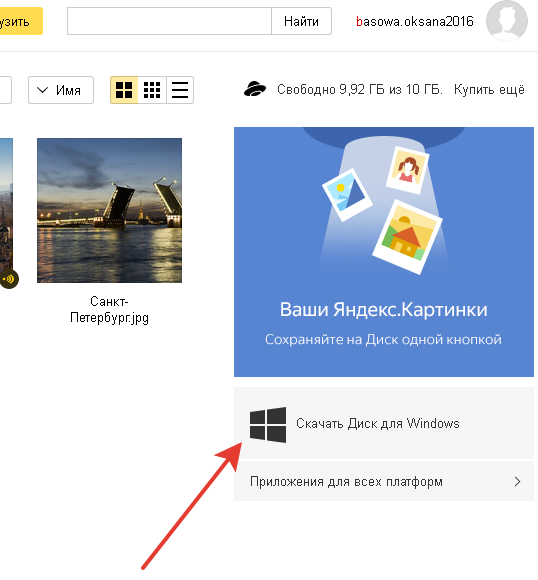 Cliquez dessus et nous verrons la fenêtre suivante:
Cliquez dessus et nous verrons la fenêtre suivante:
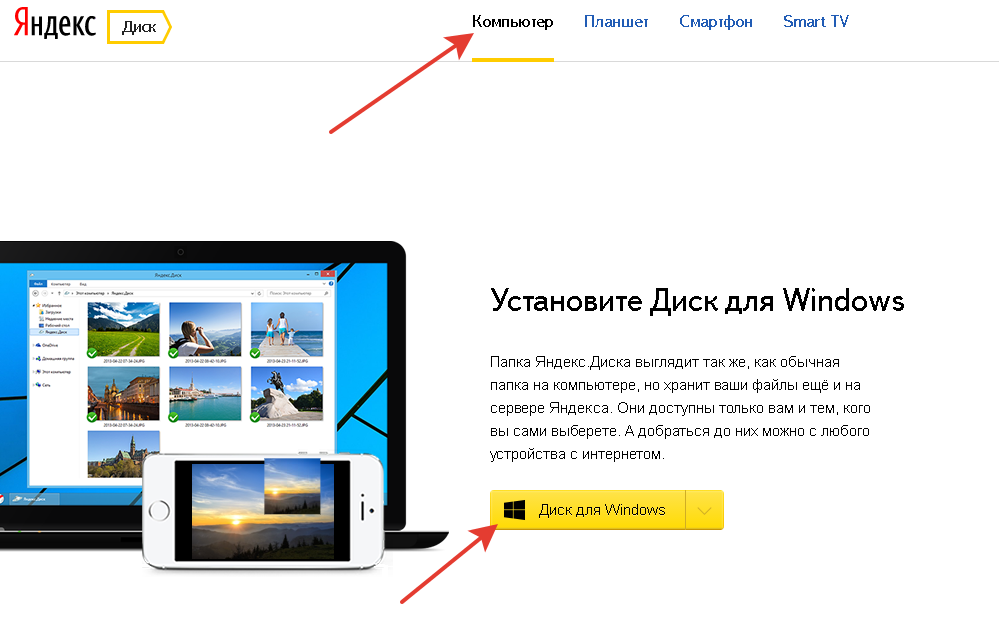
Faites attention: vous pouvez installer non seulement sur votre ordinateur, mais également sur une tablette, un smartphone et une télévision connectée. Nous ne sommes maintenant intéressés que par l'ordinateur, alors cliquez sur "Ordinateur". Puis cliquez sur "Disque pour Windows" et téléchargez.
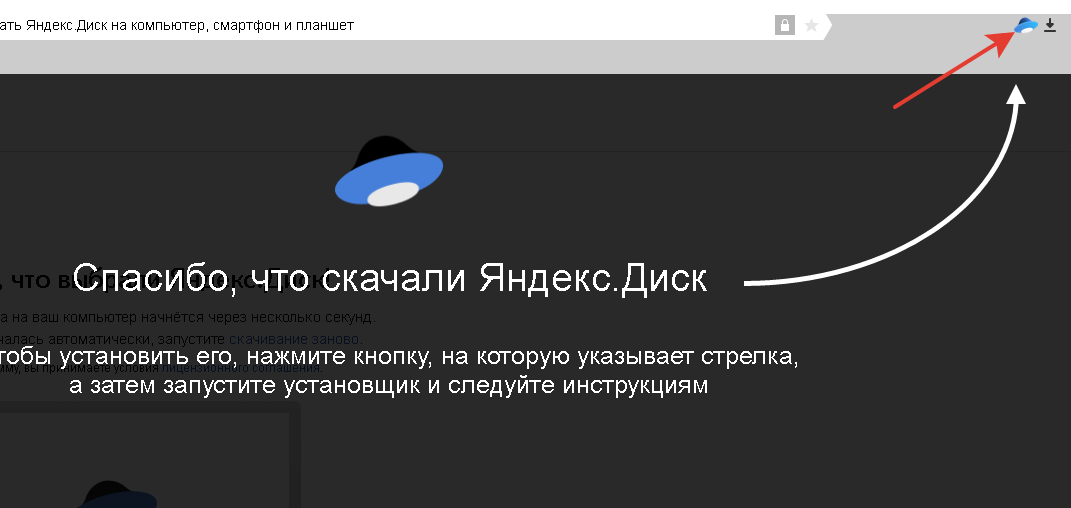
L'autre est en bas, où se trouvent toutes les fenêtres et le bouton Démarrer (dans Windows 10 - également):
Nous avons donc compris comment télécharger et installer un programme de cloud sur votre ordinateur)).
Parlons maintenant de la façon de l'utiliser.
Comment utiliser le disque Yandex
C’est assez simple à utiliser et très amusant, vous le verrez quand vous commencerez à maîtriser ce service.
Nous examinons maintenant certaines des questions les plus courantes.
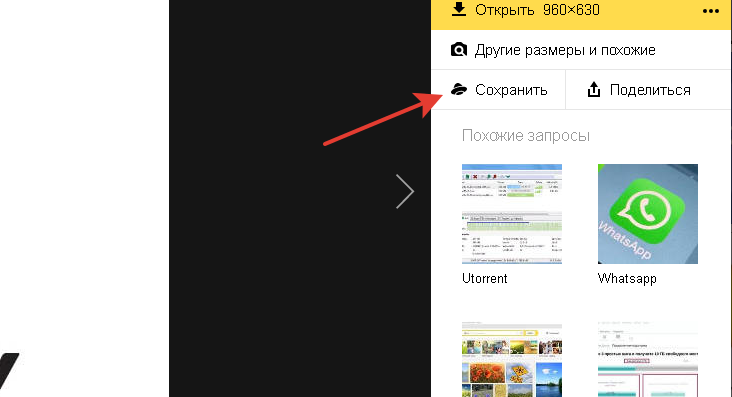 Lorsque nous voyons l'icône de notre disque, cliquez sur "Enregistrer" et l'image est enregistrée dans le pack Ya.Kartinki (par défaut). Nous pouvons déplacer cette image de cet album à un autre. Pour ce faire, cliquez sur l'image et à droite, nous voyons la fenêtre suivante:
Lorsque nous voyons l'icône de notre disque, cliquez sur "Enregistrer" et l'image est enregistrée dans le pack Ya.Kartinki (par défaut). Nous pouvons déplacer cette image de cet album à un autre. Pour ce faire, cliquez sur l'image et à droite, nous voyons la fenêtre suivante:
Comment télécharger un fichier à télécharger?
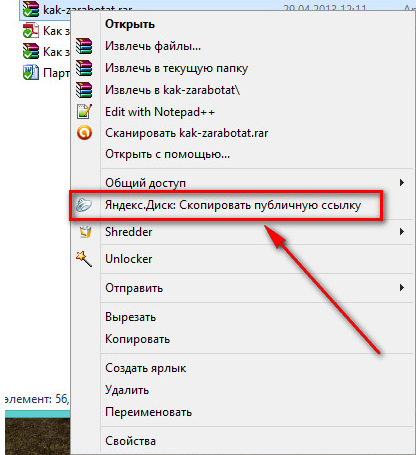
Si vous devez télécharger quelque chose à partir de votre ordinateur, procédez comme suit: cliquez simplement sur le bouton «Télécharger» situé en haut et sélectionnez le fichier souhaité.
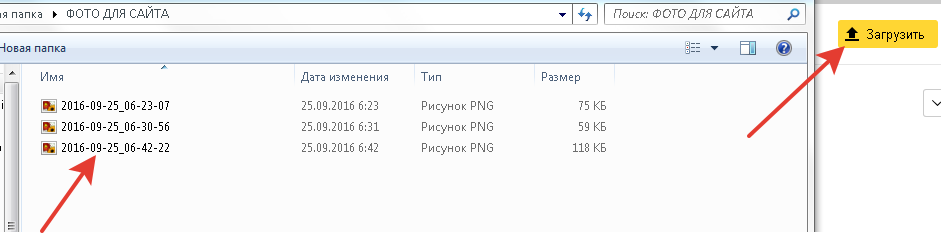
C'est tout, ma chérie. Si l'article vous était utile, cliquez sur le bouton social. réseaux. Et si vous avez des questions, demandez s'il vous plaît ...
Merci pour votre attention






